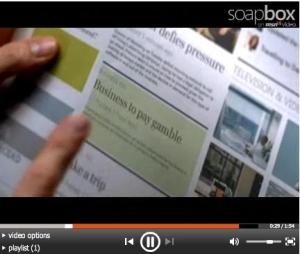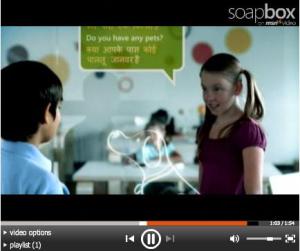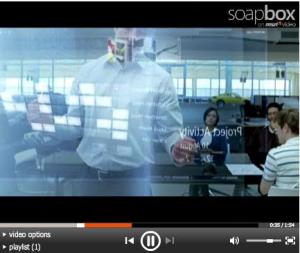| from nooryadi@gmail.com
|
Kamis, 16 April 2009
Seminar Adobe Education Solusion 2009
Minggu, 05 April 2009
Dunia ini di tahun 2019, menurut Microsoft
|
Kamis, 02 April 2009
TUGAS SPESIFIKASI PRINTER
Spesifikasi Printer
1. Jenis : HP
2. Merek : HP Deskjet 3940
3. Model : C9050A
4. Teganggan : a. 20 W :Maksimum
b. + 32 V : 563 mA
c. + 15 V : 533 mA
5. Warna : - Hitam
- Berwarna : Hijau,Kuning,Merah
Supplies :
- HP Inkjet Print Cartridges
- HP Inkjet Everyday Papers
- HP Inkjet Photo Papers
- HP Inkjet Business
Accessories : Printer Cables and Cable Kits
Jenis printer ini menggunakan HP USB Cable ( a-b ) 2 meter ( C6518 A)
Fitur ukuran kertas untuk jenis printer HP Deskjet 3940 adalah A4 : 21 x 29,7 serta dapat juga menggunakan ukuran folio.
Rabu, 01 April 2009
Menginstal Windows XP
Bagi yang baru saja membeli komputer atau baru merakit komponen komponen komputer, mungkin artikel ini akan berguna buat anda. Dalam artikel ini akan dibahas langkah-demi langkah untuk meng-install windows XP SP 2. Sebelum anda melakukan peng-instalan, ada beberapa alat yang dibutuhkan:
- CD/DVD ROM
- CD install Windows XP Servis pack 2
catatan: menggunakan hardisk sebesar 10 GB
Sebelum meng-install windows pada BIOS harus di set Boot Device Priority-nya terlebih dahulu yang diarahkan ke CDROM. Untuk masuk ke BIOS tiap Motherboard mempunyai standart sendiri. Namun sebagian besar tinggal menekan tombol delete atau F2. Ketika membooting pertama kali tekan F2 atau delete untuk masuk kedalam BIOS. karena semua persiapan sudah siap, langsung saja kita mulai…
1. masukkan CD install windows kedalam CD/DVD Room, setelah itu tekan tombol power, setelah itu ketika booting cepat tekan tombol delete, jika tidak masuk kedalam BIOS berarti tipe motherboard anda menggunakan tombol F2 untuk masuk kedalam BIOS. Ulangi dengan menekan tombol reset kemudian tekan F2. Jjika sudah masuk kedalam BIOS maka akan tampil seperti gambar dibawah ini.

setelah itu arahkan pilhan pada boot dan pilih CD-ROM Drive, kemudian simpan perubahan yang anda lakukan tadi dengan memilih exit dan [yes]. Maka komputer akan kembali restrat

catatan : Dalam beberapa tipe motherboard terdapat hotkey atau shortcut untuk memilih first booting tanpa masuk kedalam BIOS, caranya adalah menekan F10
2. Setelah komputer restrat, akan tampilan yang menawarkan jika anda ingin meng-install tekan sembarang tombol, setelah itu akan tampil seperti berikut

3. kemudian tampilannya akan berupa seperti dibawah ini, jika anda menekan tombol [R] maka anda ingin me-repair sistem operasi windows yang sudah ada di hardisk anda, karena kita mau menginstall tekan tonbol [enter]

4. Kemudian akan muncul peringatan lisensi seperti berikut, tekan tombol [F8]

5. Setelah itu anda akan masuk kedalam bagian yang terpenting yaitu mengenai pertisi (pembagian) harddisk, dalam penginstalan ini kita mempunyai hard disk sebesar 10 GB, yang kan kita bagi menjasi 2 partisi, dengan rincian 5 GB untuk tempat install windows (drive C) dan sisanya 5 GB untuk dokument.

Langkahnya sebagi berikut : tekan tombol [C] untuk membuat partisi, isikan size-nya sebesar 5000 MB, ini merupakan partisi untuk drive C, tekan [enter]. tampak seperti pada gambar dibawah

maka akan tampil seperti berikut, dengan tamapilan drive C 5 GB (memang tidak persis yaitu mendekati 4997 MB).

Kemudian tekan tombol [C] lagi untuk membuat partisi sisanya, dan tekan [enter]. Akan tampil seperti berikut

Gambar dibawah ini menunjukkan bahwa kita sudah berhasil melakukan partisi, yaitu C dan E masing-masing 5 GB.

6. Kemudian kita masuk ke langkah yang keenam, kita diberikan 4 pilihan untuk tipe format pilih yang paling atas tipe NTFS mode quick dan tekan [enter]

7. Gambar berikut berarti sistem sedang mengcopy file ke harddisk, tunggu beberapa saat hingga loading selesai

8. Tunggu beberapa saat karena komputer akan booting lagi. ketika komputer booting anda tidak perlu lagi menekan tombol apapun,

9. Tunggu saja sampai sampai muncul gambar

Dan proses install windows sedang berlangsung, seperti tampak gambar di bawah ini, tunggu beberapa saat

kemudian pilih tombol [next]

Kemudian msukkan nama dan organisasi anda dan tekan [next]

Masukkan serial number install windows dan tekan [next]

Masukkan pasword administrator, minimal 6 digit

kemudian memasukkan daerah waktu indonesia, ppilih daerah GMT+07.00 Jjakarta dan tekan [next]

Bagian ini untuk mengatur tipe jaringan, kia bisa menyetingnnya ketika install sudah selesai, tekan tombol [next]

Tekan tombol [next]

Tekan tombol [ok]

loading windows untuk pertama kali

Tekan tombol [next]

Pilih not right now, dan tombol [next]

pilih [skip]

Untuk pendaftaran pilih, no, no at thid time kemudian [next]

Ini merupakan pilihan untuk pengguna komputer, anda bisa memilih berap banyak user yang and inginkan

Install windows tealah selesai, tekan [finish]

Tampak tampilan windows saat pertama kali,

Alhamdulillah proses install telah selesai, selamat mencoba.